word文档怎么删除多余的空白页面 word空白页无法删除怎么办
【微信小程序推荐】微信小程序搜索 CPU和显卡天梯图 手机轻松查看各类天梯图,手机、电脑和笔记本全部都有,每月更新,绿色图标无广告,谁用谁知道!保存小程序码,微信扫一扫直达,掌握性能参数快人一步!
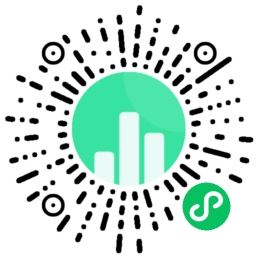
在使用word的过程中,小伙伴们经常会遇见 无法删除多余的无用页和空白页 的情况,这些页面在word中存在十分影响观感,今天小编就告诉大家几种技巧方便朋友删除不想要的多余空白页。
以下所有操作均为在最新版wps office上完成,不同版本的office在细节方面可能有出入。
1. 空格行导致无法删除多余空白页
这种情况主要是由于空格的原因导致出现了新的空白页,这种情况下只需要将光标移到 空白页最开头 ,使用“Delete”或“Backspace”键就可以直接把空白页面删除了。
2. 分节符导致无法删除多余空白页
如果用户在word文档中设置了页眉、页脚、页码就会有分节符的存在。一般情况下分节符是隐藏的,我们需要将它直接显示出来。点击 开始 → 显示/隐藏编辑标记 将显示/隐藏段落标记,和显示隐藏布局按钮全部勾上,这时候空白页就会出现分节符了。
将光标移动到分页符旁边,使用“Delete”或“Backspace”就可以删除空白页了。
当然你也可以通过直接点击 视图 → 大纲 来查看到隐藏的分页符标记,然后直接删除就可以了。
3. 表格导致无法删除空白页
这种情况主要是因为文章最后的结尾是表格,这时候我们只需要将鼠标移到空白页,右键打开 段落 → 缩紧和行间距 ,
直接点击选择 行距 → 固定值 , 将 设置值 改为1磅,最后的空白页就会直接消失了。
4.总结
以上就是word文章删除多余的空白页的几个简单方法了,希望对大家有所帮助。
网站内容维护和收集不易,目前基本用爱发电,如果文章对你有所帮助,欢迎打赏来帮助小站能够提供更多有价值内容!
资源求助可以通过顶部菜单访问 宝藏应用论坛:https://www.baozangapp.com/
资源求助可以通过顶部菜单访问 宝藏应用论坛:https://www.baozangapp.com/
THE END
二维码
打赏

